Reklāma
Vai iespraudāt ārējo cieto disku datorā un pamanījāt, ka tas ir lēnāks nekā tas bija agrāk? Ja disku lietojat regulāri, to var viegli izskaidrot: iespējams, tas palēninās, jo tas ir vecs vai tas ir jānoņem.
Bet, ja disks tiek izmantots tikai reizēm, un jūs tikko pamanījāt problēmu ar ātrumu, pastāv iespēja, ka tas varētu būt saistīts ar kaut ko citu. Vai jūsu datorā varētu būt vīruss? Vai Windows 10 ir kāds iestatījums, kas palēnina lietas darbību? Vai arī problēma varētu būt kaut kas tik vienkāršs kā kabeļu nomaiņa?
Noskaidrosim.
Vai jūsu ārējais cietais disks ir lēnāks nekā iepriekš?
Ja jūsu ārējā cietā diska veiktspēja ir samazinājusies, problēmu var diagnosticēt vai novērst, veicot vairākas darbības.
- Defragmentējiet diska diskdzini
- Palaist pārbaudes diska skenēšanu
- Meklējiet bojājumus lietai vai pašam piedziņai
- Pārbaudiet kabeļus, ja nepieciešams, nomainiet
- Pārāk daudz darbību diskā
- Pārbaudiet, vai diskā un datorā nav vīrusu un ļaunprātīgas programmatūras
- Atspējojiet Windows indeksēšanu, lai nodrošinātu ātrāku veiktspēju
Pārējā šī raksta daļa jums parādīs, kā tieši veikt katru no šīm darbībām. Tomēr, ja neviens no šiem labojumiem nedarbosies, iespējams, ir pienācis laiks to darīt apsveriet jaunu ārēju HDD.
Jo ātrāk jūs to izdarīsit un varēsit nokopēt datus no vecās ierīces, jo labāk. Atstājiet to pārāk vēlu, un vecā cietā diska dati var būt pilnīgi neatgriezeniski.
Seagate Expansion Desktop 8TB ārējais cietais disks - USB 3.0 PC klēpjdatoram (STEB8000100)Seagate Expansion Desktop 8TB ārējais cietais disks - USB 3.0 PC klēpjdatoram (STEB8000100) Pērciet tagad vietnē Amazon $133.95
1. Defrag jūsu diska
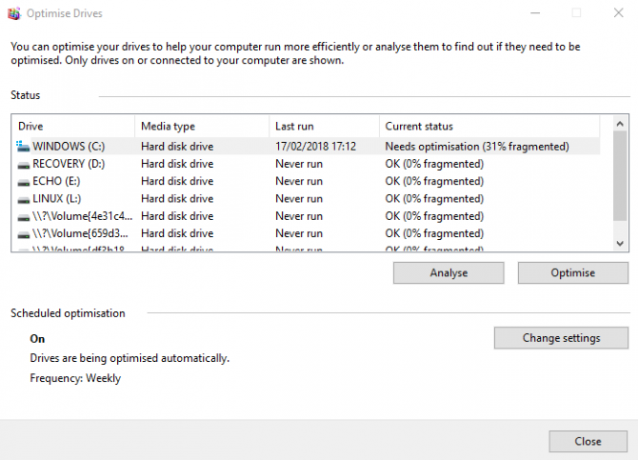
Ikreiz, kad rodas problēmas ar cieto disku, viena no pirmajām lietām, kas jums jādara, ir defragmentēt disku. Windows 10 piedāvā rīku Defragmentēt un optimizēt diskus, kuru varat atvērt, Start izvēlnē ierakstot “defragment” vai “optimizēt”.
Norādot apgrūtinošo piedziņu, atlasiet to un izvēlieties Analizēt. Pagaidiet, kamēr tas tiek pabeigts; kolonna “Pašreizējais statuss” jums pateiks, vai ir nepieciešama darbība. Ja tā, pārliecinieties, vai disks joprojām ir izvēlēts, noklikšķiniet uz Optimizēt un pagaidiet, kamēr notiek diska defragmentēšana.
Atcerieties, ka šie norādījumi galvenokārt ir paredzēti tradicionālajiem cietajiem diskiem, nevis tiem cietvielu piedziņa 101 Ceļvedis cietvielu diskusCietvielu diski (SSD) patiešām ir pārņēmuši vidēja diapazona augstākās klases skaitļošanas pasauli. Bet kas tie ir? Lasīt vairāk (SSD).
Vecākajās Windows versijās SSD nevajadzētu izmantot kopā ar standarta defragmentēšanas rīkiem. Tā kā SSD ir balstīti uz zibatmiņu, vecāki defragmentēšanas rīki, iespējams, sabojās jūsu datus, ja ne pats disks.
Par laimi, operētājsistēmai Windows 10 nav šīs problēmas. Rīks Defragment un Optimize Drives pārvalda SSD, kā arī HDD optimizāciju.
2. Palaidiet Check Disk Scan
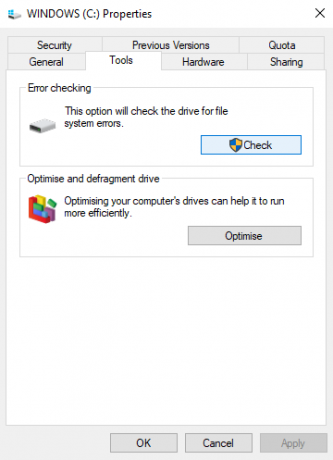
Ja defragmentēšana tiek pabeigta veiksmīgi, taču no HDD uzlabojumiem nav pamata, ir vērts izmantot rīku Check Disk. Šis ir rīks, kas datēts ar agrākajām Windows versijām. Tas spēj atklāt (un dažreiz labot) problēmas ar cieto disku. Tas bieži ietver bojātas nozares, kas var novest pie bojātiem datiem.
Pārbaudes diska palaišanai ir divas iespējas:
- Ar peles labo pogu noklikšķiniet uz diska burta Windows Explorer un atlasiet Rekvizīti> Rīki un meklējiet “Kļūdu pārbaude”. Šeit noklikšķiniet Pārbaudiet un sekojiet norādījumiem.
- Pārbaudes disku var palaist arī Windows PowerShell (administrators) Piekļūstiet tam, izmantojot ar peles labo pogu noklikšķinot uz pogas Sākt.
Pēc skriešanas ievadiet:
chkdsk.exe / f [DRIVE_LETTER]Pārliecinieties, ka esat ievadījis diska diskdziņa (vai nodalījuma) diska burtu, kas rada problēmas.
Pārbaudiet disku bieži vien jums ir jāpārstartē Windows, tāpēc pārliecinieties, ka iepriekš esat aizvēris visas lietojumprogrammas.
3. Pārbaudiet, vai diskā nav fizisku bojājumu
Ja esat to paveicis tik tālu, pastāv iespēja, ka cietais disks ir bojāts. Jums to vajadzētu pārbaudīt, uzmanīgi novērojot disku, īpašu uzmanību pievēršot šādiem jautājumiem:
- Vai gaismas diode mirgo vai nē?
- Vai dators karājas, mēģinot pārlūkot disku?
- Vai Check Disk neizdodas?
- Vai disks grabo, dzirdot, kā tas griežas?
Kaut arī cietie diski ir aizsargāti ar piedziņas korpusu, tie ir delikāti, neatkarīgi no apjomīgā izskata. Ne tikai nelielus sitienus var sabojāt paši diski, bet arī lasīšanas galviņas (kā parādīts iepriekšējā fotoattēlā).
Tikmēr mazie shēmas plates šķēlumi, kas bieži tiek demonstrēti, ir delikāti un jutīgi pret kontaktu. Problēmas var rasties pat tad, ja cietā diska diskdzinis ir pārāk stingri ieskrūvēts korpusā (vai pat datorā vai klēpjdatorā).
Ja bojātā HDD iznākums ir lēnāks, jums jāorganizē rezerves ASAP. Ja jums nākotnē varētu rasties šī problēma, iespējams, ir vērts iegādāties stingrāks, izturīgs pārnēsājams HDD 5 visstingrākie, izturīgākie portatīvie cietie diski un SSDCietie diski mirst, kad tos nokrīt. SSD ir ierobežoti lasīšanas un rakstīšanas cikli. Ko jums vajadzētu iegādāties, ja vēlaties pārnēsājamu cieto disku, kas ir grūts un kurā droši glabājas dati? Lasīt vairāk .
4. Pārbaudiet, vai kabeļi nav nolietojušies
Vēl viena problēma, kas var izraisīt diska sliktu reakciju, ir nolietoti kabeļi. Kad ārējais HDD ir atvienots no datora un sienas, veltiet laiku USB kabeļa un strāvas padeves pārbaudei.
Jebkuras gumijas izolācijas plaisas bieži var norādīt uz bojātu kabeli iekšpusē. Tikmēr kabeļi ar salauztiem vai bojātiem savienotājiem (sadalīti vai atdalīti) nekavējoties jāizmet.
Ja šīs problēmas rodas ar strāvas kabeli, jūs domājat par nāvi. Tikmēr, ja USB kabelis ir acīmredzami bojāts, tas varētu būt iemesls, kāpēc disks nereaģē.
AmazonBasics ātrgaitas USB 3.0 kabelis - no viena vīrieša līdz B vīriešam - 9 pēdas (2,7 metri)AmazonBasics ātrgaitas USB 3.0 kabelis - no viena vīrieša līdz B vīriešam - 9 pēdas (2,7 metri) Pērciet tagad vietnē Amazon $7.70
USB rezerves kabeļi ir lēti. Tikai pārliecinieties, ka esat iegādājies pareizo ārējam HDD tipu; mūsdienu ierīces ir gandrīz visas USB 3.0, savukārt vecākas būs USB 2.0. Ideālā gadījumā jums tas jau būtu bijis jaunināts uz USB 3.0.
Kamēr mēs diskutējam par USB portiem, ir arī vērts pārbaudīt, vai ārējais HDD darbojas, kad ir izveidots savienojums ar citu portu. Dažreiz viena osta darbosies labāk nekā otra. Alternatīvi, iespējams, USB 2.0 portā izmantojat USB 3.0 ierīci, kas bieži nedarbojas. Pārslēdzieties uz saderīgu portu un mēģiniet vēlreiz!
5. Pārāk liela diska aktivitāte
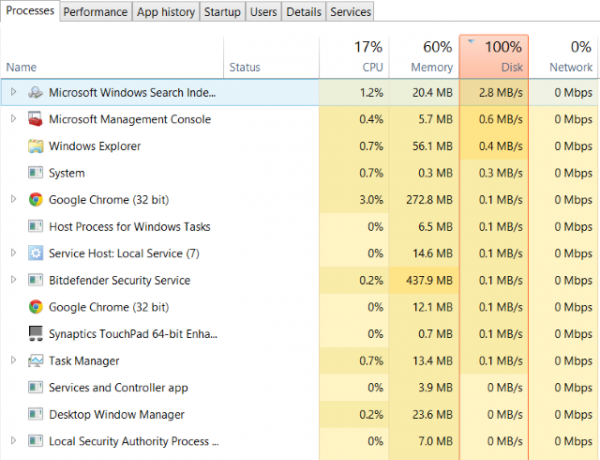
Ja ārējo disku izmantojat liela apjoma datu kopēšanai uz datoru vai no tā, tas arī var ievērojami palēnināties.
Piemēram, jūs, iespējams, kopējat milzīgus video failus no datora uz disku. Vai arī jūs to varētu izmantot kā torrent failu mērķa disku. Jebkurā gadījumā, ja ir iesaistīts liels datu apjoms, ārējs (vai iekšējs) HDD var ievērojami palēnināties.
Lai uzzinātu, vai tas tā ir, palaidiet uzdevumu pārvaldnieku (Ctrl + Shift + Esc vai vienkārši ar peles labo pogu noklikšķiniet uz uzdevumjoslas un atlasiet Uzdevumu pārvaldnieks). Kad tas izdarīts, noklikšķiniet uz Disks kolonnas galvenes, lai atrastu, kuras lietojumprogrammas izmanto jūsu diskus.
Ja atbilde ir Windows Explorer, problēma rodas datu kopēšanas dēļ. Bet jūs varētu izmantot torrent lietotni, attēlu vai video rediģēšanas rīku vai pat darbināt video spēli no USB 3.0 diska. Lai kāda būtu lietotne, atlasiet to un noklikšķiniet uz Beigt uzdevumu lai to apturētu. Tas, cerams, atgriezīsies pie ierastā darba ātruma.
Vai esat pamanījis daudz darbību diskā, varbūt pat 100 procentus? Tas ir zināmā Windows 10 kļūda 100% diska lietojums operētājsistēmā Windows 10, fiksēts ar 14 trikiemVai sistēmā Windows 10 esat izmantojis 100% diska? Mums ir 14 dažādi labojumi. Viens jums noteikti palīdzēs. Lasīt vairāk , kurai ir savs risinājumu komplekts.
6. Pārbaudiet, vai nav vīrusu un ļaunprātīgas programmatūras
To nekad nevar pateikt pietiekami regulāri: datorā vajadzētu darbināt aktīvu pretvīrusu rīku. Pat ja jūs neesat (tas ne vienmēr ir ideāls zemu spektru sistēmās), jums vajadzētu būt rīkam, kuru varat izmantot, lai palaistu ad-hoc skenē.
Iepazīstieties ar mūsu sarakstu ar top tiešsaistes drošības komplekti Labākie datoru drošības un pretvīrusu rīkiVai uztraucaties par ļaunprātīgu programmatūru, izpirkuma programmatūru un vīrusiem? Šeit ir labākās drošības un pretvīrusu lietotnes, kas jums jāaizsargā. Lasīt vairāk palīdzībai.
Jebkurā gadījumā negodīgs skripts varētu piekļūt cietajam diskam un palēnināt to. Vēl ļaunāk, ka skripts (ko mēs parasti dēvējam par ļaunprātīgu programmatūru), iespējams, jau atrodas jūsu ārējā HDD, un palēnināšanās notiek nevis no paša diska, bet gan no jūsu datora vai klēpjdatora.
Lai skenētu disku, atrodiet to pārlūkprogrammā Windows Explorer un ar peles labo pogu noklikšķiniet. Jūsu pretvīrusu vai ļaunprātīgas programmatūras skenēšanas rīks ir jāiekļauj konteksta izvēlnē, kā arī opcija skenēt disku. Ja nē, jums būs jāatver rīks un jāizvēlas skenējamais disks (tas atšķiras starp drošības komplektiem).
Ņemiet vērā, ka tas var nebūt iespējams, ja Windows darbojas normāli; jums var nākties atsāknēšana drošajā režīmā Kā sāknēt drošajā režīmā sistēmā Windows 10Saskaroties ar Windows sāknēšanas problēmām? Drošais režīms ir iebūvēta Windows 10 problēmu novēršanas funkcija, kas jums vispirms ir jāmēģina. Lasīt vairāk .
7. Atspējot Windows 10 indeksēšanu
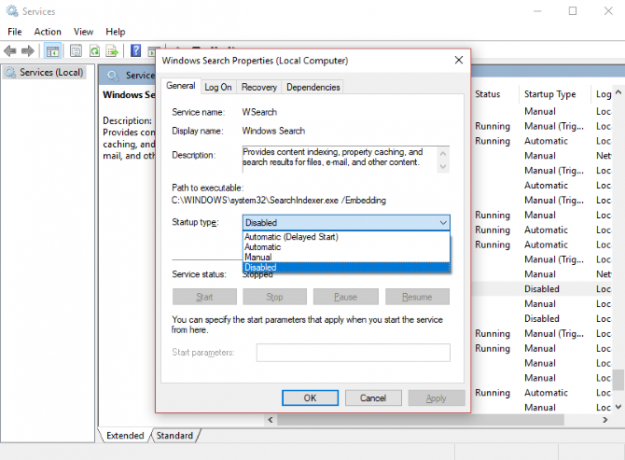
Visbeidzot, jūs varētu atsākt savu lēno ārējo HDD, atspējojot Windows 10 indeksēšanas pakalpojumu. Ideja ir tāda, ka, savienojot HDD ar datoru, Windows uz visiem laikiem prasa, lai tā saturs tiktu parādīts pārlūkprogrammā Explorer, jo tas ir aizņemts to indeksēšanā.
Indeksēšanas atspējošana to aptur un paātrina. Trūkums ir tāds, ka Windows meklēšana tiks ierobežota ar failiem, kas tiek saglabāti diskā.
Lai atspējotu indeksēšanu, nospiediet Windows + R un ievadiet pakalpojumi.msc. Klikšķis labiun pagaidiet, līdz atveras logs Pakalpojumi, pēc tam ritiniet uz leju līdz Windows meklēšana. Ar peles labo pogu noklikšķiniet un atlasiet Īpašības, tad Pietura. Var paiet zināms laiks, kamēr tas tiek pabeigts, bet pēc tam noklikšķiniet uz Startēšanas tips: nolaižamajā izvēlnē un atlasiet Invalīds.
Atvienojiet un no jauna pievienojiet ārējo cieto disku un atveriet to pārlūkprogrammā Windows Explorer. Tagad tam vajadzētu ātri ielādēt, it kā tas būtu iekšējs diskdzinis.
Paātriniet savu ārējo disku līdz normālam!
Veicot šīs darbības no sākuma līdz beigām, vajadzētu palīdzēt atrisināt ārējā cietā diska diskdziņa problēmas. Jaunākiem diskdziņiem visefektīvākais risinājums bieži ir Windows 10 indeksēšanas funkcijas atspējošana.
Kristians Kavelijs ir redaktora vietnieks drošības, Linux, DIY, programmēšanas un skaidrojošo tehnoloģiju jautājumos. Viņš arī ražo The Really Useful Podcast un viņam ir liela pieredze darbvirsmas un programmatūras atbalstā. Žurnāla Linux Format līdzstrādnieks Kristians ir Raspberry Pi veidotājs, Lego cienītājs un retro spēļu ventilators.